Otázka
Problém: Jak odemknout zařízení Apple po [e-mail chráněný] ransomwarový útok?
Obrazovka mého iPhone je uzamčena a žádá o odeslání e-mailu na [e-mail chráněný] Jsem si docela jistý, že je to virus, protože jsem byl požádán, abych zaplatil 50 USD za odemknutí telefonu. Existuje způsob, jak získat zpět svůj telefon bez placení?
Vyřešená odpověď
[e-mail chráněný] ransomware je malware s uzamčením obrazovky, který se zaměřuje na systémy iOS a macOS[1] zařízení. Uvádí se, že malware cílí na iPhony a notebooky MacBook Air. Jakmile se infekce dostane do zařízení, uzamkne obrazovku, kde je podvodníci požádají, aby je kontaktovali
[e-mail chráněný] emailová adresa:Ahoj! Aktivace vašeho zařízení je zablokována: zaplaťte 50 USD za bitcoinovou adresu. Informujte nás o platbě a my vám zašleme přístupový kód.
Pokud neobdržíte platbu, všechna vaše zařízení budou do 24 hodin zablokována.
Zločinci, kteří stojí za touto kybernetickou hrozbou, požadují za odemknutí zařízení 50 dolarů. I když se jedná o značně malé výkupné, bezpečnostní experti nedoporučují je platit.[2] Pro kybernetické zločince to nemusí být jen motivace k vytváření dalších nelegálních projektů, ale mohou požádat o více peněz a nikdy váš iPhone, iPad nebo MacBook neodemknou.
Bezpečnostní experti tvrdí, že tato hrozba většinou funguje jako zámek obrazovky a sotva může poškodit systém. Může však být schopen ukrást Apple ID a přihlašovací údaje iCloud[3] a povolení funkce „Najít můj iPhone“. Díky tomu mají zločinci k zařízení plný přístup.
Místo placení výkupného byste se měli pokusit odemknout zařízení sami a ukončit virus.
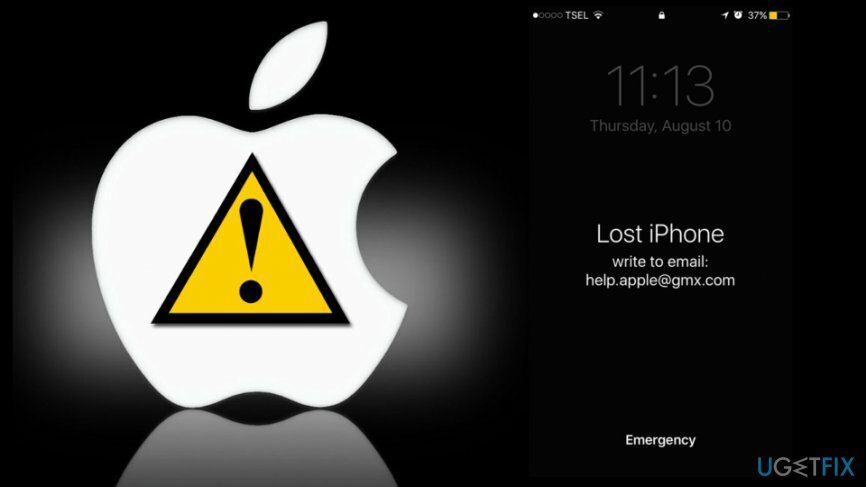
Metody odstranění [e-mail chráněný] virus ze zařízení
Chcete-li obnovit potřebné součásti systému, zakupte si licencovanou verzi Pračka Mac X9 Pračka Mac X9 nástroj pro obnovu.
Jak již víte, neměli byste platit výkupné, abyste získali zpět přístup ke svému zařízení. Tento malware Apple byste tedy měli ze zařízení odstranit podle následujících kroků:
Krok 1. Restartujte nebo vynuceně restartujte zařízení
Chcete-li restartovat svůj iPhone nebo iPad, postupujte podle těchto pokynů:
- Stiskněte a podržte Spánek/Probuzení dokud na obrazovce neuvidíte posuvník.
- Poté přetáhněte posuvník pro vypnutí.
- lis Spánek/Probuzení znovu tlačítko.
Li [e-mail chráněný] malware brání restartování zařízení, můžete jej vynutit.
Vynutit restart iPhone 6 a starší verze zařízení:
- Současně stiskněte a podržte Tlačítko Spánek/Probuzení a Domov tlačítko po dobu asi 10 sekund.
- Jakmile na obrazovce uvidíte logo Apple, uvolněte klávesy.
Vynutit restart iPhone 7 a iPhone 7 Plus:
- Současně stiskněte a podržte Spánek/Probuzení a Snížit hlasitost tlačítka po dobu asi 10 sekund.
- Jakmile na obrazovce uvidíte logo Apple, uvolněte tlačítka.
Pokud váš MacBook trpěl on [e-mail chráněný] virus, můžete zařízení obnovit vyjmutím baterie a jejím opětovným vložením.
Krok 2. Zastavte škodlivé procesy a odstraňte soubory související s malwarem
Jakmile zařízení odemknete, musíte zkontrolovat soubory a procesy související s viry, které mohou v systému běžet:
- Otevřeno Nálezce, dostal se Aplikace.
- Otevřeno Utility složku a přístup Monitor aktivity.
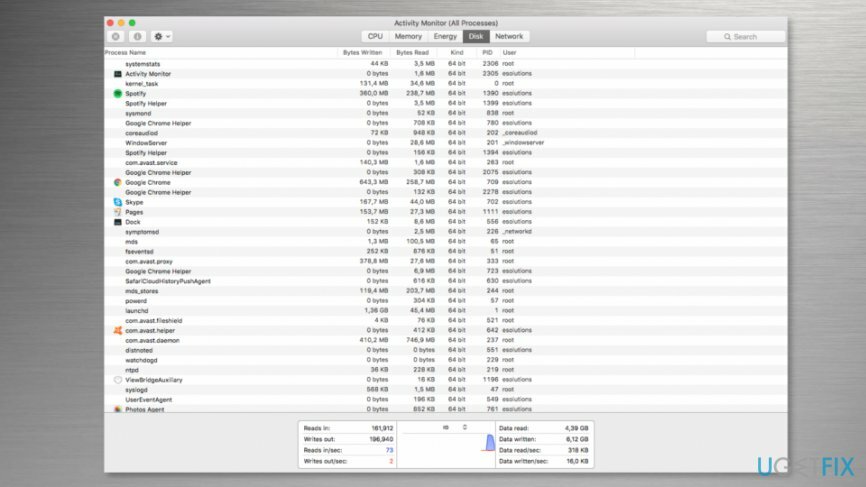
- Pozorně si prohlédněte běžící procesy. Pokud se některé položky zdají být škodlivé, zvýrazněte proces pomocí myši a klikněte na "já" tlačítko umístěné nahoře.
- Otevře se okno s technickými informacemi.
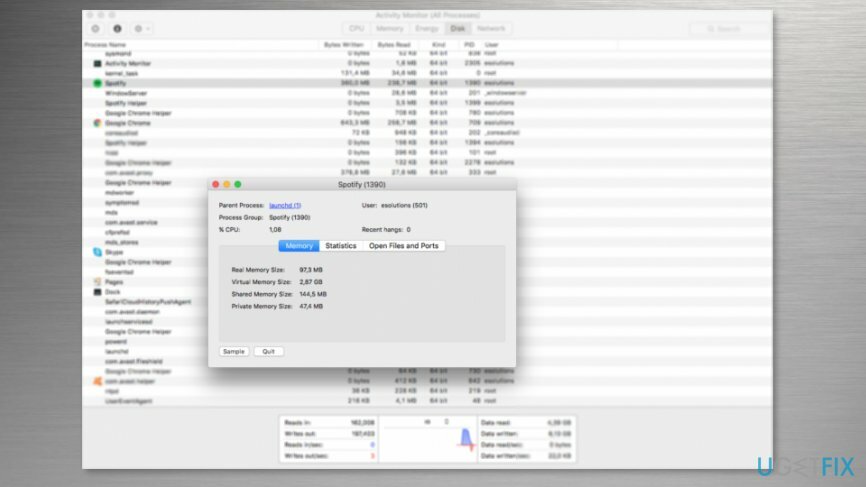
- Klikněte Vzorek a počkejte, dokud se soubor nevygeneruje.
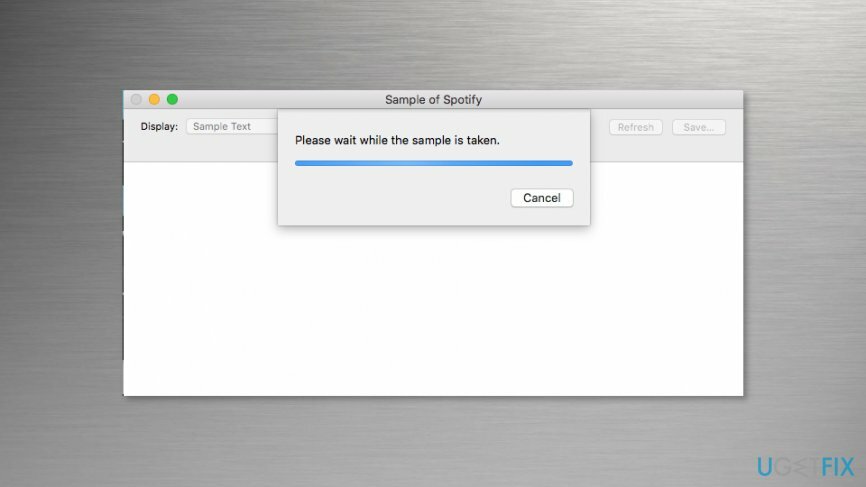
- Zkontrolujte soubor Celkový počet virů online skener nebo antivirový program. Pokud je soubor identifikován jako nebezpečný, odstraňte jej.
Poznámka. Musíte zkontrolovat všechny soubory, které se zdají podezřelé.
Krok 3 Spusťte bezpečnostní software
Abyste se o tom ujistili [e-mail chráněný] ransomware virus zcela ukončen, měli byste prohledat systém pomocí renomovaného a aktualizovaného bezpečnostního softwaru. Doporučujeme MacCleanse nebo MacKeeper. Pokud v systému zůstaly nějaké škodlivé položky, vámi vybraný bezpečnostní software je odstraní.
Odemkněte unesený iPhone změnou svého Apple ID
Chcete-li obnovit potřebné součásti systému, zakupte si licencovanou verzi Pračka Mac X9 Pračka Mac X9 nástroj pro obnovu.
- Jít do iforgot.apple.com pomocí počítače nebo jiného zařízení.
- Vybrat "Zapomněl jsem Apple ID?" volba.
- Zadejte požadované údaje: jméno, příjmení a e-mailovou adresu.
- Klikněte Pokračovat.
- Zadejte požadované informace a vyberte si ze dvou možností, jak chcete obnovit své heslo – dostanete e-mail nebo odpovězte na bezpečnostní otázky.
- Pro resetování hesla postupujte podle dalších pokynů.
Co byste měli dělat, pokud nic nefungovalo?
Chcete-li obnovit potřebné součásti systému, zakupte si licencovanou verzi Pračka Mac X9 Pračka Mac X9 nástroj pro obnovu.
V některých případech ransomware zabrání restartování a vynutí si restartování počítače. Pokud jste se ocitli v takové nepříjemné situaci, měli byste kontaktovat Podpora Apple. Specialisté vám poskytnou další pokyny, jak získat zpět přístup k vašemu zařízení.
Mějte na paměti, že zaplacení výkupného by nemělo být zvažováno! Neexistují žádné záruky, že autoři ransomwaru poskytnou funkční řešení.
Automaticky obnovte soubory a další součásti systému
Chcete-li obnovit své soubory a další součásti systému, můžete použít bezplatné příručky od odborníků ugetfix.com. Pokud se však domníváte, že nemáte dostatek zkušeností na to, abyste celý proces obnovy implementovali sami, doporučujeme použít řešení pro obnovu uvedená níže. Testovali jsme za vás každý z těchto programů a jejich účinnost, takže vše, co musíte udělat, je nechat tyto nástroje dělat veškerou práci.
Nabídka
Udělej to teď!
Staženísoftware pro obnovuŠtěstí
Záruka
Máte-li související problémy, můžete se obrátit na naše technické odborníky a požádat je o pomoc. Čím více podrobností poskytnete, tím lepší řešení vám poskytnou.
Tento patentovaný proces opravy využívá databázi 25 milionů součástí, které mohou nahradit jakýkoli poškozený nebo chybějící soubor v počítači uživatele.
Chcete-li opravit poškozený systém, musíte si zakoupit licencovanou verzi nástroje pro odstranění malwaru.

VPN je zásadní, pokud jde o to soukromí uživatele. Online sledovače, jako jsou soubory cookie, mohou používat nejen platformy sociálních médií a jiné webové stránky, ale také váš poskytovatel internetových služeb a vláda. I když použijete nejbezpečnější nastavení prostřednictvím webového prohlížeče, stále můžete být sledováni prostřednictvím aplikací připojených k internetu. Kromě toho prohlížeče zaměřené na soukromí, jako je Tor, nejsou optimální volbou kvůli snížené rychlosti připojení. Nejlepším řešením pro vaše maximální soukromí je Soukromý přístup k internetu – být anonymní a zabezpečený online.
Software pro obnovu dat je jednou z možností, která by vám mohla pomoci obnovit své soubory. Jakmile soubor smažete, nezmizí ve vzduchu – zůstane ve vašem systému, dokud na něj nebudou zapsána žádná nová data. Data Recovery Pro je software pro obnovu, který hledá pracovní kopie smazaných souborů na vašem pevném disku. Pomocí tohoto nástroje můžete zabránit ztrátě cenných dokumentů, školních prací, osobních obrázků a dalších důležitých souborů.